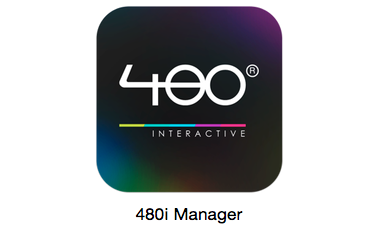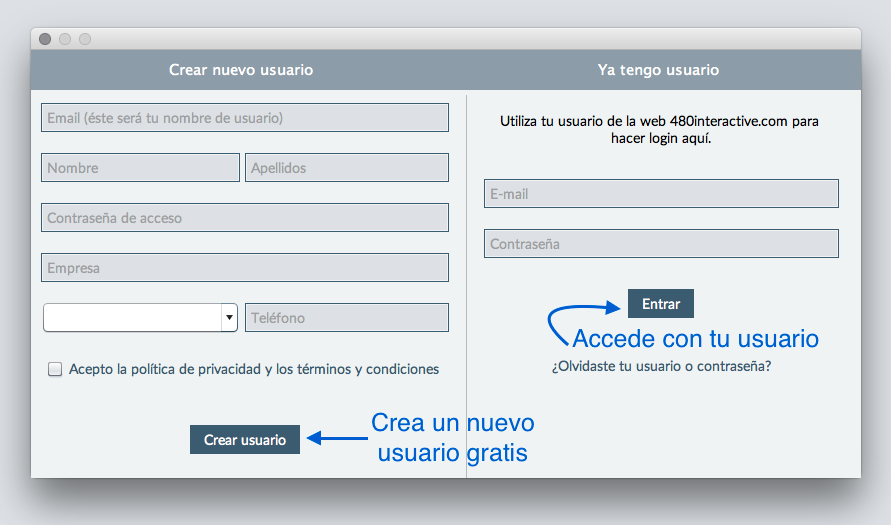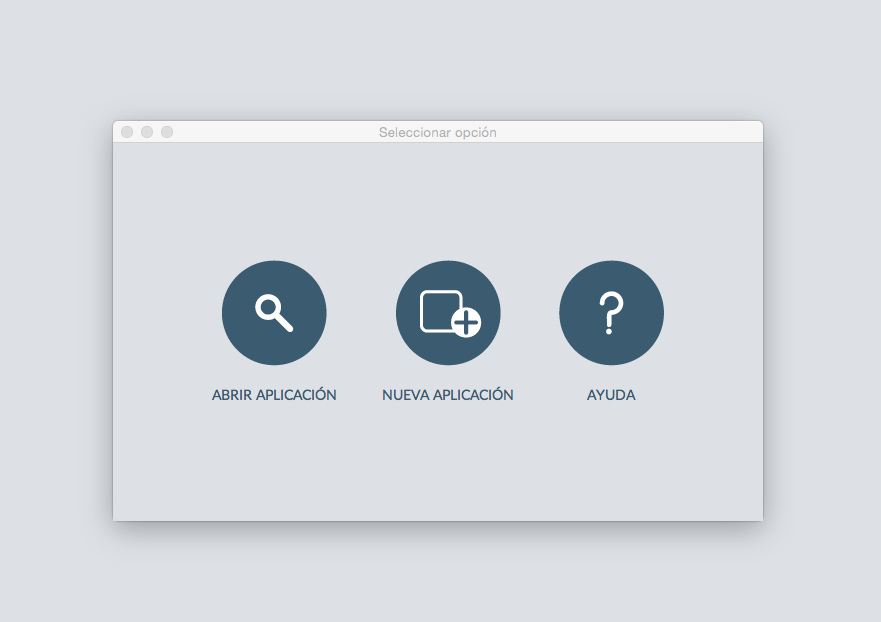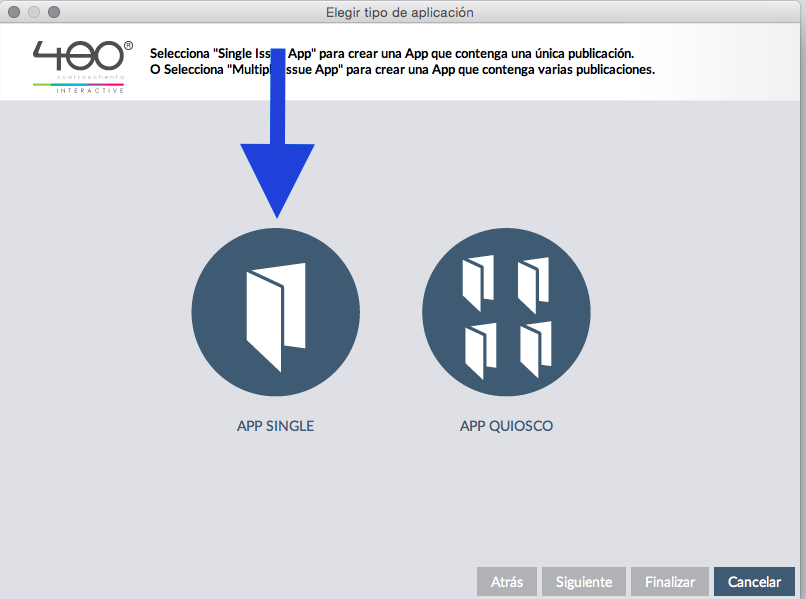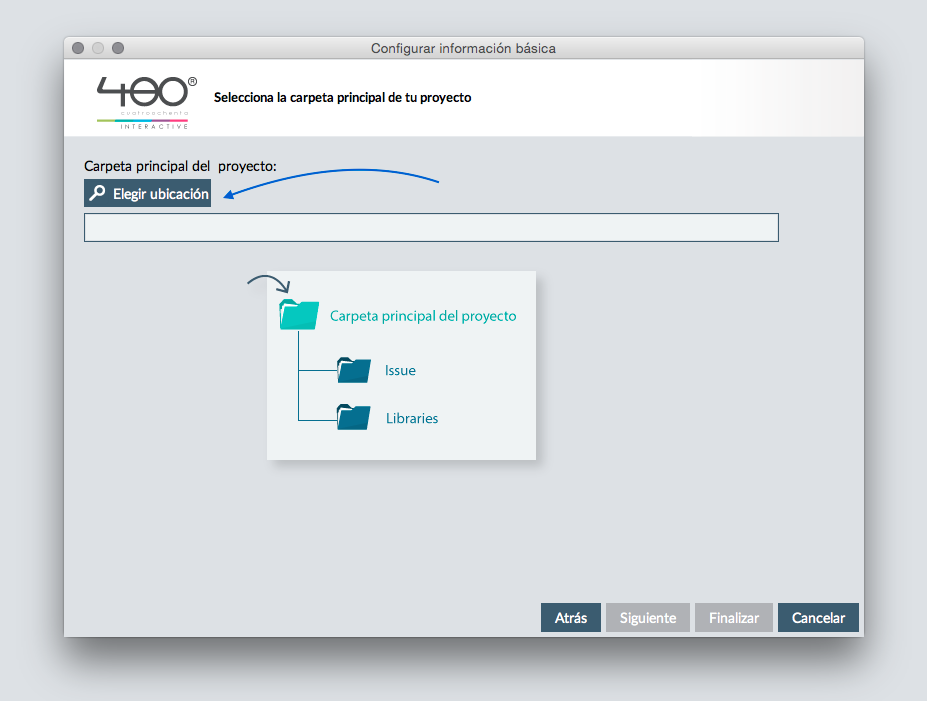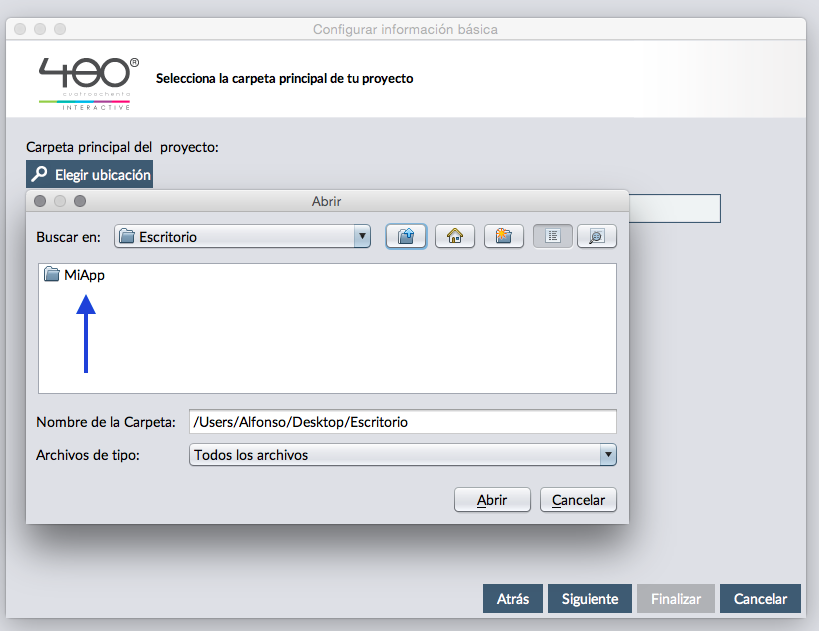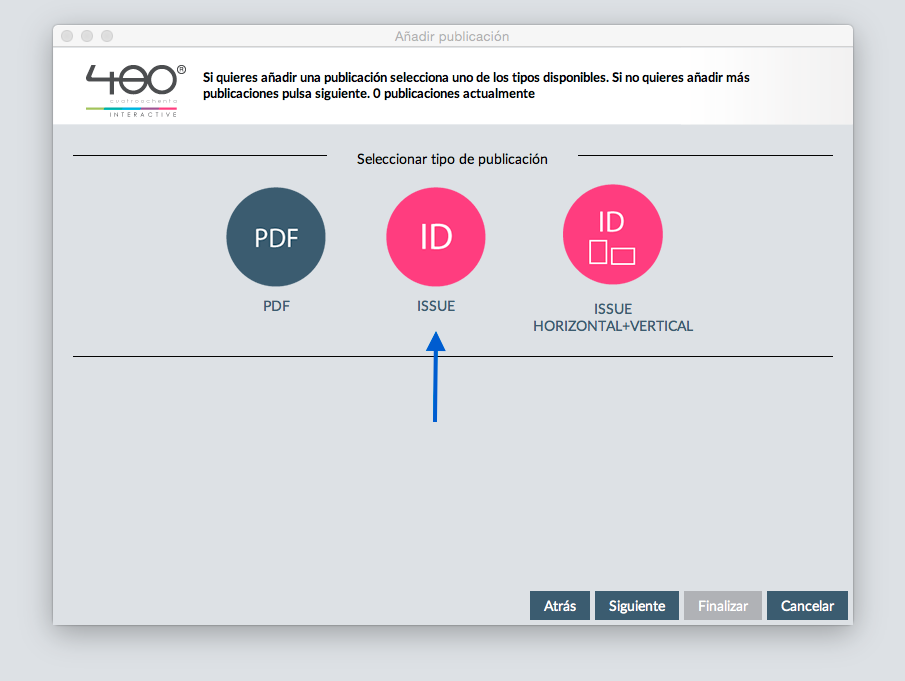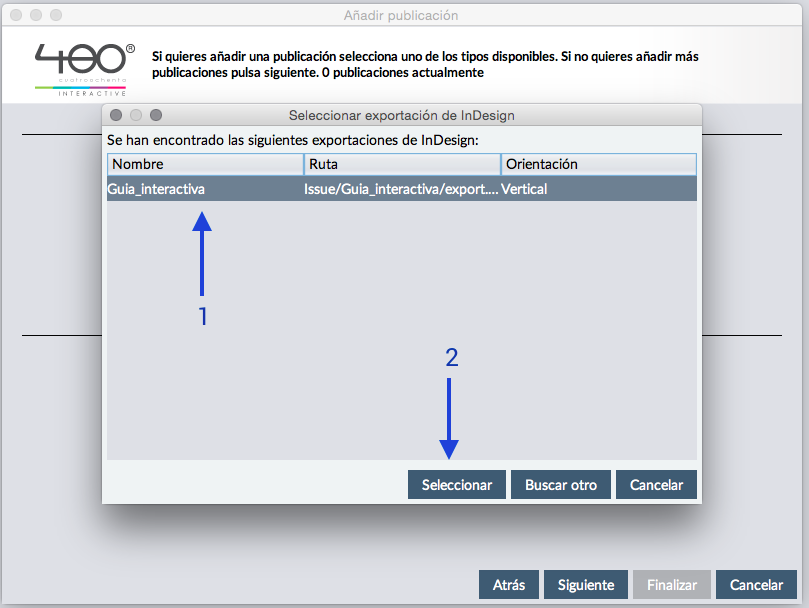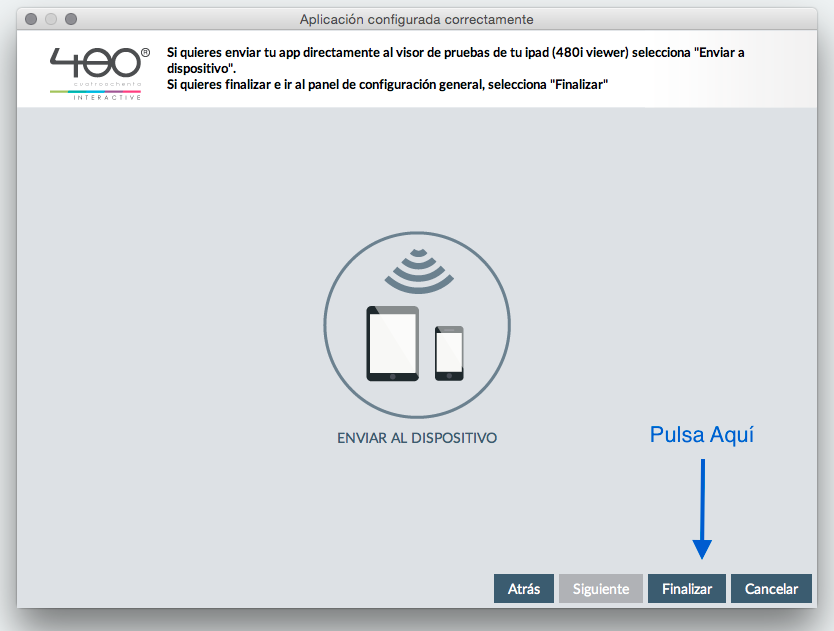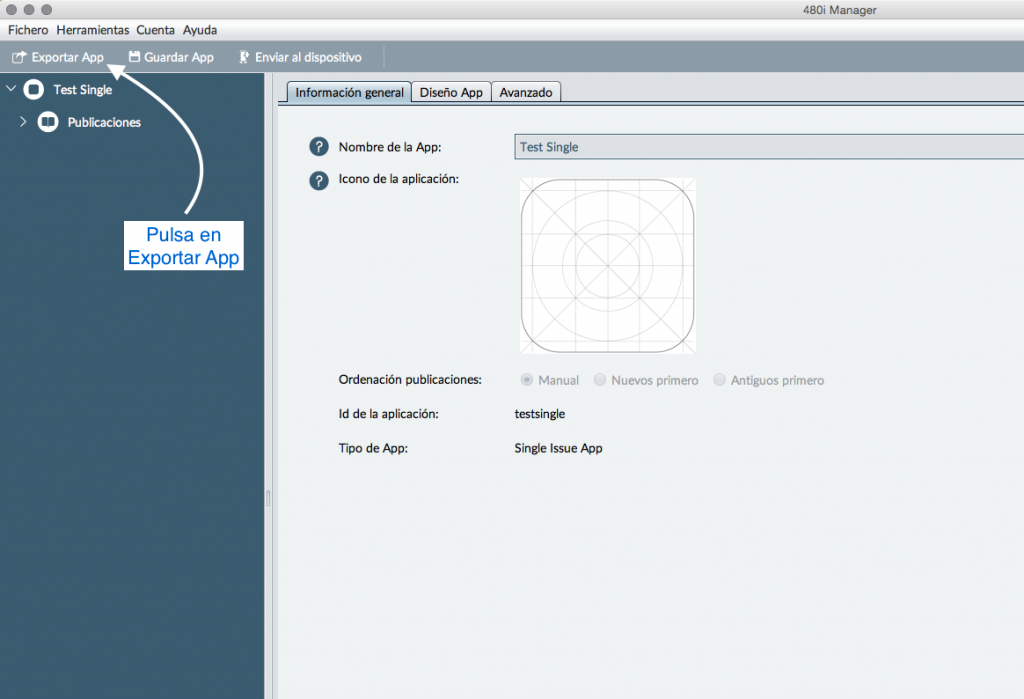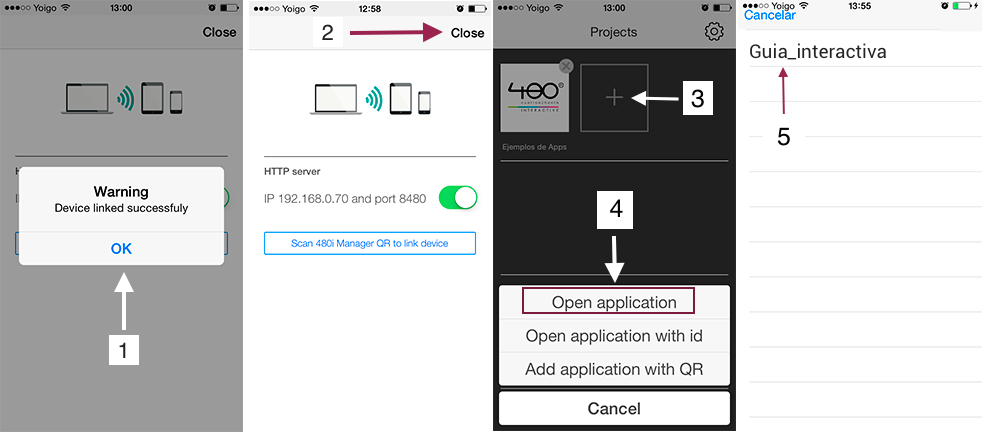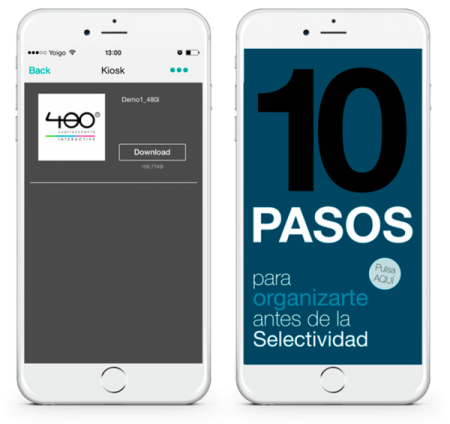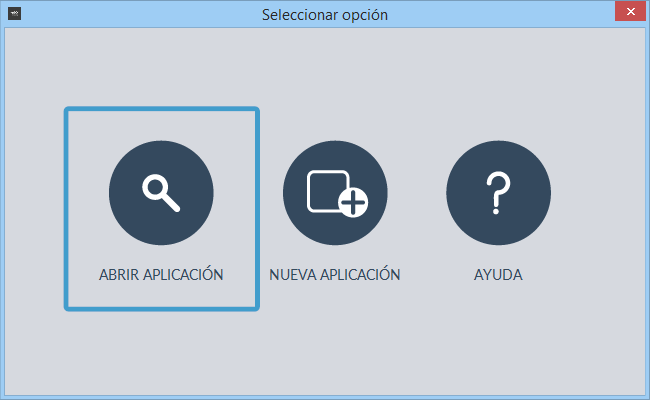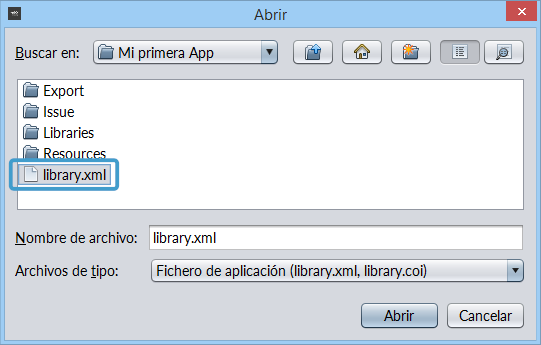En este tutorial vamos a crear una App desde cero y la podrás descargar y probar en tu propio dispositivo móvil.
Paso 1:
Creamos el proyecto
- En tu escritorio, crea la carpeta principal del proyecto con el nombre: «MiApp»
- Ahora, dentro de la carpeta «MiApp», crea una carpeta con el nombre «Libraries»:
En esta carpeta es donde guardaremos siempre los documentos InDesgin y todos los recursos que usemos para maquetar: imágenes, videos, audios, etc.
Todos los proyectos que desarrolles con 480interactive tendrán siempre esta misma estructura de carpetas:
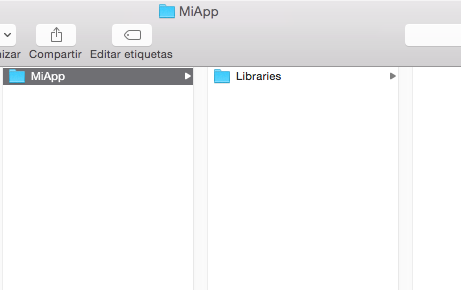
Esta es la estructura que tendrán todos tus proyectos. Solo cambiarás el nombre “MiApp” por el nombre que tú quieras darle al proyecto.
Paso 2:
Descarga esta plantilla InDesign y guárdala dentro de la carpeta “Libraries”.
- Descarga la plantilla Aquí
- Descomprime el archivo Guia_interactiva.zip que has descargado.
- Verás una carpeta que contiene un archivo InDesign y sus links:
- Un archivo de InDesign CS6
- Un archivo indesign .idml (compatible con versiones anteriores a la CS6)
- Una carpeta con los vínculos del fichero inDesign.
- Selecciona todo y guárdalo dentro de la carpeta «Libraries» que has creado en el Paso 1.
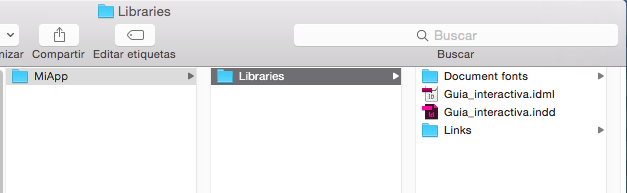
Consejo para todos los nuevos proyectos que crees en el futuro:
En la carpeta “Libraries” siempre se guarda el archivo InDesign y sus vinculos.
Paso 3:
Abre el archivo InDesign que acabas de dejar en “Libraries”
- Si tienes InDesign CS6 o superior: Abre el archivo “Guia_interactiva.indd”
- Si tienes una versión anterior de InDesign, abre el archivo compatible con versiones anteriores “Guia_interactiva.idml”
- Verás un documento de 11 páginas que ya está maquetado y con interactividad. El documento tiene un tamaño de 1.136×640px, que es el tamaño de pantalla de un iPhone 5.
- No hace falta que toques nada en este InDesign, en el siguiente tutorial te explicaremos cómo lo hemos hecho.
- Ahora simplemente vamos a ver cómo convertir este archivo InDesign en una App.
Paso 4:
Convierte el documento InDesign en Issue
“Issue” es un formato compatible con tablets y smartphones
En este paso vamos a guardar el documento InDesign en un formato especial al que llamamos «Issue», no te preocupes, esto es mucho más fácil que guardarlo como PDF.
- Guarda el archivo InDesign: Archivo>Guardar.
*Si está usando el archivo InDesign .idml, te preguntará donde guardarlo. Sobreescribe el que ya tienes abierto. MiApp>Libraries>Guia_interactiva.idml - Abre el panel «Scripts» de InDesign. Este panel está en «Ventana» ⇒ «Utilidades» ⇒ «Scripts»
- El script se llama «480i Script.jsx», haz doble clic sobre él.
- Se abrirá un cuadro como este:
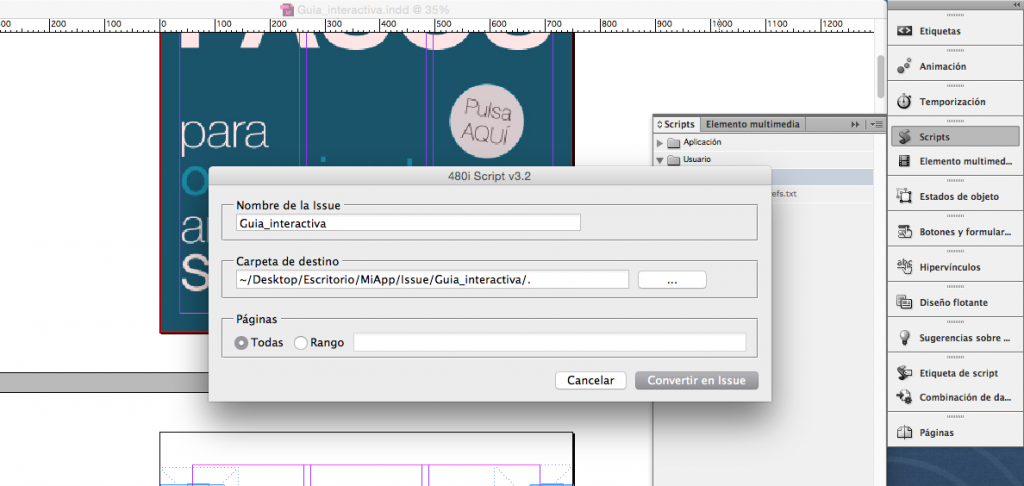
- Pulsa el botón «Convertir en Issue».
- Cuando finalice la exportación, pulsa Aceptar.
Paso 5:
Crea la App con 480i Manager
Paso 6
¿Cómo volver a abrir un proyecto en 480interactive?
Continúa con tu aprendizaje
| Caso práctico: App de Catálogos interactivos | Ver tutorial |
| Caso práctico: Apps de Revista interactiva | Ver tutorial (disponible el 15 de marzo) |
| Caso práctico: App para eventos | Ver tutorial |
| Empieza un proyecto desde cero: Plantilla InDesign | Ver tutorial |